Reset Windows 10 / 11 do ustawień fabrycznych
Zresetowanie komputera z systemem Windows 10 /11 pozwoli rozwiązać niektóre problemy w systemie lub przygotować komputer do sprzedaży. Spowoduje to usunięcie wszystkich ustawień i umożliwi rozpoczęcie od nowa z czystym kontem i z systemem, który będzie wykładał jak świeżo po instalacji. Po zresetowaniu komputera system Windows 11 oferuje opcję zachowania lub usunięcia plików osobistych. W obu przypadkach usuwa wszystkie aplikacje i ustawienia.
Zanim przejdziemy dalej, dobrze jest na wszelki wypadek wykonać kopię zapasową danych.
Aby rozpocząć proces resetowania, otwieramy aplikację "Ustawienia" na komputerze z systemem Windows 10 / 11. Robimy to, naciskając jednocześnie klawisze:
Windows + I.
W "Ustawieniach" z lewego paska bocznego wybieramy zakładkę "System".
Na stronie "System" klikamy na opcję "Odzyskiwanie".
Zobaczymy okno "Zresetuj ten komputer”. W tym oknie wybieramy jedną z dwóch opcji:
- Zachowaj moje pliki : wybieramy tę opcję, aby usunąć swoje aplikacje i ustawienia, ale zachować swoje osobiste pliki.
- Usuń wszystko : wybieramy tę opcję, aby usunąć swoje aplikacje , ustawienia, a nawet pliki osobiste. Zdecydowanie tę opcje wybieramy, jeśli sprzedajemy lub oddajemy swoje urządzenie.
Postępujemy dalej zgodnie z instrukcjami wyświetlanymi na ekranie, aby zakończyć resetowanie komputera. Po zresetowaniu komputera możemy skonfigurować go od podstaw. Jeśli resetowaliśmy, aby rozwiązać problem, uważajmy na to, co instalujemy i jak dostosowujemy system Windows, bo możliwe ze bedzie konieczność ponownego resetu.
Poradnik opracowany przez Andrzej Świech (Illidan) ©® 21.07.2022
Aktualizacja: 13.03.2022
Artykuł na licencji Uznanie autorstwa-Użycie niekomercyjne-Na tych samych warunkach 3.0 Polska (CC BY-NC-SA 3.0 PL)





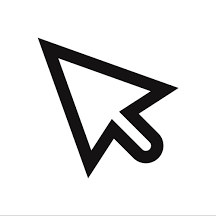
Komentarze
Prześlij komentarz